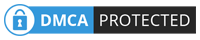Zoom Cloud Meeting App : हेल्लो दोस्तों एक बार फिर से आपका हमारे नये पोस्ट में स्वागत हैं. यदि आप घर से काम करते हैं, तो आपने Zoom App का नाम तो सुना ही होगा. Zoom App अपनी सिक्यूरिटी को लेकर काफी चर्चा में हैं. लेकिन क्या आप जानते हैं Zoom App Kya Hain? और इसे कैसे इस्तेमाल (How to use Zoom App) करें.
जब से कोरोना वायरस आया हैं, तब से पूरी दुनिया अपने घरो में कैद हैं. सरकार ने लोगों को घर से काम {Work From Home} करने और स्थिति बेहतर होने तक घर में ही रहने के लिए कहा है. सरकार ने स्कूल और कॉलेज की पढाई को भी ऑनलाइन कर दिया हैं. ऐसे में विडियो कालिंग ऐप काफी ज्यादा उपयोगी साबित हो रहे हैं.
जूम क्लाउड मीटिंग एप्प क्या है?
Zoom App जिसे Zoom cloud meeting app के नाम से भी जाना जाता हैं जो कि एक वीडियो कॉलिंग ऐप हैं. इस एप्लीकेशन के द्वारा एक समय में एक साथ 100 व्यक्तियों के साथ Video Call Meeting की जा सकती हैं. इस एप का यूजर इंटरफ़ेस काफी सरल हैं जिसे इस्तेमाल करने में कोई दिक्कत नही होती हैं.
Zoom cloud meeting app उच्च गुणवत्ता वाले एचडी वीडियो और ऑडियो चैट और स्क्रीन शेयर जैसी सुविधाओं के लिए जाना जाता है। आप ऐप में साइन इन किए बिना भी जूम मीटिंग में शामिल हो सकते हैं, लेकिन अगर आप वीडियो कॉन्फ्रेंस को होस्ट करना चाहते है तो इसके लिए आपको साइन अप करना पड़ेगा. इसका उपयोग प्रशिक्षण कक्ष, कार्यकारी कार्यालयों और कक्षाओं में किया जाता है.
Zoom App Download कैसे करें
Zoom App को डाउनलोड करना काफी आसान हैं. यह एप्लीकेशन आपको प्ले स्टोर पर मिल जाती हैं. इसके लिए आप प्ले स्टोर में Zoom App लिख कर सर्च कर सकते हैं. सर्च लिस्ट में सबसे उपर Zoom Cloud Meeting App के नाम से मिल जायेगी. अब इस पर क्लिक करके इन्स्टाल कर ले या फिर आप निचे दिए गए Download Now पर क्लिक करके भी इसे इनस्टॉल कर सकते हैं
Zoom app में Account कैसे बनाये
एक बार एप्लीकेशन डाउनलोड करने के बाद जब हम इसे ओपन करते हैं तो हमारे सामने तीन आप्शन होते हैं. जिसमें Join a Meeting, Sign up और Sign in option होते हैं। अगर आपके पास पहले से चल रही किसी मीटिंग की ID है तो आप Join a Meeting का यूज़ करके उसे ज्वाइन कर सकते हैं. Zoom App में अपना Account बनाने के लिए नीचे दिए गए स्टेप्स को फॉलो करें.
- सबसे पहले Zoom ऐप को ओपन करके Sign up बटन पर क्लिक करें.
- अब एक फॉर्म ओपन होगा जिसमे आपको अपना E-mail, First Name और Last Name भरना हैं.
- इसके बाद आपको I agree पर Check Mark लगाकर Next वाले Button पर click कर दे.
- अब आपके ईमेल पर एक मेल आएगा जिसे ओपन करें और Activate Account पर click कर दे.
- इस पेज पर आपको Strong Password Create करना हैं. इसके बाद Continue पर click कर दे.
Finally आपका Account बन चुका हैं और आपको अपने एप को ओपन करके Sign In कर लें.
Zoom App कैसे इस्तेमाल करें
How to use Zoom App: इस एप का होम इंटरफ़ेस काफी सरल हैं जिसकी वजह से कोई भी इसका यूज़ कर सकता हैं. ऐप में लॉग इन होने पर कुछ इस प्रकार के आप्शन देखने को मिलेंगे.
New meeting: इस आप्शन का यूज़ करके आप खुद नई मीटिंग क्रिएट कर सकते है।
Join : इस आप्शन के द्वारा आप पहले से चल रही किसी मीटिंग को ज्वाइन कर सकते हैं. इसके लिए आपको मीटिंग Id की जरूरत होती हैं जिसने ये मीटिंग बनाई हैं.
इस प्रकार से आप मीटिंग मे जॉइन कर सकते है। जॉइन मीटिंग मे क्लिक करके आपको पासवर्ड डालना होगा जो इस प्रकार हैं। 🆗 पर क्लिक करते ही आप मीटिंग मे जुड़ जायेगे.Schedule: Zoom App में यह आप्शन बड़े काम का हैं. इसमें आप Meeting को किसी भी दिन या तारीख पर अपने हिसाब से Schedule कर सकते हैं. इससे फायदा ये होता हैं कि अगर आप मीटिंग के बारे में पहले से बता दे तो सभी सदस्य उसे ज्वाइन कर सकते हैं.
Share Screen: इस आप्शन के द्वारा आप अपनी Screen को दुसरो के साथ Share भी कर सकते है.
Final Word:
तो दोस्तों आज हमने जाना Zoom Cloud Meeting App Kya Hai और
इसका इस्तेमाल कैसे करें. हमे उम्मीद हैं अब आपको Zoom App के बारे में
पूरी जानकारी मिल गई होगी. यदि आपको यह जानकारी अच्छी लगे तो आप इसे
Facebook,Whatsapp या Twitter पर शेयर करके इसे और अधिक लोगों तक पहुचाने
में हमारी मदद करें। यदि आपके मन में Zoom App को लेकर किसी भी प्रकार का
कोई सवाल हो तो नीचे कमेंट बॉक्स में कमेंट करें। हम जल्द ही आपके सवालों
के जवाब देने की कोशिश करेंगें।
धन्यवाद!